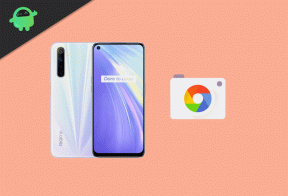अपने iPhone पर गुप्त इमोटिकॉन कीबोर्ड अनलॉक करें
अनेक वस्तुओं का संग्रह / / August 04, 2021
iOS Apple द्वारा विकसित और अनुरक्षित iPhones के लिए सबसे परिष्कृत और अनुकूलित मोबाइल ऑपरेटिंग सिस्टमों में से एक है। कंपनी हमेशा कई नई सुविधाओं, छिपी हुई विशेषताओं, बहुत सारे सुधारों आदि को लागू करने पर ध्यान केंद्रित करती है। खैर, संभावना भी अधिक है कि आप भी a. का उपयोग कर रहे हैं आई - फ़ोन वर्षों से, आप नहीं जानते होंगे कि कैसे अपने iPhone पर गुप्त इमोटिकॉन कीबोर्ड को आसानी से अनलॉक करें।
इमोजी और एनिमोजी लाखों उपयोगकर्ताओं द्वारा पसंद किए जाते हैं और डिवाइस निर्माता अपने स्टॉक पर असीमित संख्या में इमोजी या एनिमोजी भी प्रदान कर रहे हैं। कीबोर्ड या सॉफ्टवेयर के भीतर। लेकिन इन सभी इमोजी के क्रेज से पहले लोग इस्तेमाल कर रहे थे'इमोटिकॉन‘. सौभाग्य से, वह पुराने जमाने का चलन अभी भी आपके iPhone (Apple कीबोर्ड) पर जीवित है जिसे आप तुरंत उपयोग कर सकते हैं।

अपने iPhone पर गुप्त इमोटिकॉन कीबोर्ड अनलॉक करें
हालांकि इमोटिकॉन उज्ज्वल, रंगीन नहीं हैं, और जब साझा करने की बात आती है तो यह बहुत प्रभावशाली होता है अन्य एनिमेशन या दृश्यों की कमी के कारण, फिर भी उनके पास सुंदर भाव और एक बहुत ही सूक्ष्म रूप है किसी भी तरह। यह मूल रूप से पिछली पीढ़ी के इमोजी की तरह लगता है जो वास्तव में अच्छा है।
उदाहरण के लिए, "श्रग" (¯\_(?)_/¯) सबसे अधिक उपयोग किए जाने वाले टाइपोग्राफ़िकल प्रतीकों में से एक था, जो संभवत: अतीत में सबसे अधिक इस्तेमाल किया गया था जब तक कि ऐप्पल ने इमोजी परिवार में श्रग इमोजी को नहीं जोड़ा। यह उल्लेखनीय है कि आपके वर्तमान कीबोर्ड में सभी इमोटिकॉन्स प्राप्त करने के लिए सभी यूनिकोड वर्ण नहीं हैं। जबकि वेब से इमोटिकॉन्स को कॉपी करना और पेस्ट करना एक विकल्प था, लेकिन यह बिल्कुल भी आसान नहीं है। तो, ऐसा करने के लिए नीचे दिए गए चरणों का पालन करें:
- के लिए सिर समायोजन अपने iPhone पर ऐप।
- के लिए जाओ आम > पर टैप करें कीबोर्ड.
- चुनते हैं कीबोर्ड > पर टैप करें नया कीबोर्ड जोड़ें.

- भाषाओं की सूची को नीचे स्क्रॉल करें या केवल जापानी टाइप करें और इसे चुनें।
- इसके बाद, आपको दो कीबोर्ड विकल्प दिखाई देंगे जैसे 'काना' तथा 'रोमाजी'.
- उनमें से किसी एक को चुनें और टैप करें किया हुआ. [हमने काना को चुना है]
- अब, विशिष्ट चैट एप्लिकेशन या iMessage, आदि पर जाएं जहां आप इमोटिकॉन्स टाइप करना चाहते हैं।
- अब, टाइपिंग बार या टेक्स्ट फील्ड पर टैप करें और कीबोर्ड लेआउट अपने आप पॉपअप हो जाएगा।

- डाउनलोड की गई कीबोर्ड भाषाओं की सूची तक पहुंचने के लिए ऐप्पल कीबोर्ड के नीचे बाईं ओर ग्लोब/इंटरनेट आइकन पर लंबे समय तक दबाएं।
- यहां आप जापानी काना भाषा देख सकते हैं। बस उस पर टैप करें सेलेक्ट करें।
जापानी काना कीबोर्ड का उपयोग करना:
1. पर टैप करें ^_^ गुप्त इमोटिकॉन कीबोर्ड प्राप्त करने की कुंजी।

2. अब, इमोटिकॉन्स की पूरी सूची का विस्तार करने के लिए डाउन एरो आइकन पर टैप करें।
विज्ञापनों
3. आप अपनी पसंद के अनुसार इमोटिकॉन्स टाइप करने के लिए पूरी तरह तैयार हैं।
जापानी रोमाजी कीबोर्ड का उपयोग करना:
1. यदि आप अपने iPhone पर रोमाजी कीबोर्ड का उपयोग कर रहे हैं तो सुनिश्चित करें कि पर टैप करें 123 चाभी।
2. फिर चुनें ^_^ कुंजी और सभी इमोटिकॉन्स की सूची का विस्तार करने के लिए नीचे तीर आइकन पर टैप करें।
विज्ञापनों
कृपया ध्यान दें: सभी इमोटिकॉन्स को बहुत आसानी से एक्सेस करने के लिए आप पंक्ति पर बाईं ओर स्वाइप कर सकते हैं (नीचे तीर आइकन के अलावा)। यह आपको तेजी से और बेहतर तरीके से इमोटिकॉन्स चुनने में मदद करेगा।
यही है, दोस्तों। हम मानते हैं कि यह मार्गदर्शिका आपके लिए सहायक थी। अतिरिक्त प्रश्नों के लिए, आप नीचे टिप्पणी कर सकते हैं।